ディストリビューションpack2011をインストールしよう!
8 インストール作業
 ここからはブラウザを使います。
ここからはブラウザを使います。
htmlフォルダ内のファイルやフォルダをアップロードしたurlを開きます。
今回の例では
http://localhost/pack2011/を開くとインストールウィザードの画面になります。(インストール用のurlにリダイレクトされます。)
8-1 インストールウィザードの開始
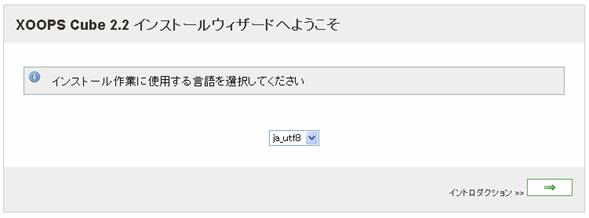
ここでは特に作業はありません。
utf-8がデフォルト選択された状態になっていると思いますので [右矢印] ボタンを押します。
8-2 イントロダクション、最初の説明が表示されます。
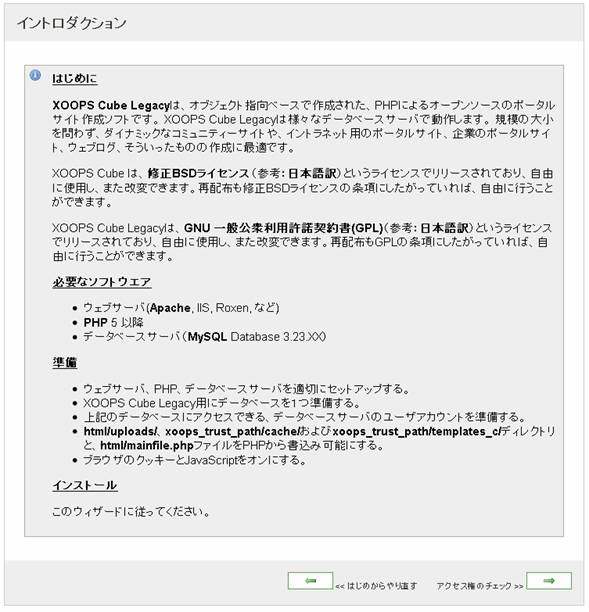
これまでに必要なソフトウェアなどは確認済みでしょうから、ここはザッと目を通すだけで結構です。
なお、ブラウザをクッキーを受け付け可能、Javascript利用可能な設定としてください。
よければ [右矢印] をクリックしてアクセス権のチェックに移ります。
8-3 アクセス権のチェック
先にパーミッション設定を行っている筈ですから、問題なしとなる筈です。
もし、ここで問題があれば、FTPソフトで再度パーミッション設定をやり直してください。
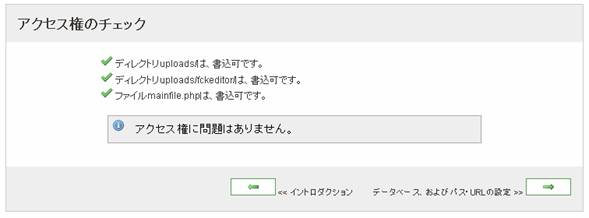
よければ[右矢印]ボタンを押して、データベースおよびパス・URLの設定画面に移ります。
- 1ディストリビューションpack2011(XoopsX)をインストールしよう!
- 2Sec1. 必要なスキルと環境
- 3Sec2. サーバの必要要件
- 4Sec3. データベースの準備
- 5Sec4. XCLサイトの管理者情報を前もって決めておこう!
- 6Sec5. pack2011をダウンロード&解凍しよう!
- 7Sec6. インストール前に留意しておくこと
- 8Sec7. サーバにアップロードしよう!
- 9
- 10Sec8-4. データベースおよびパス・URLの設定
- 11Sec8-5. 設定内容の確認 から 8-10. データベーステーブル作成 まで
- 12Sec11. サイト管理者についての設定, 8-12. 管理者データの生成
- 13Sec8-13. インストール第1ステップ完了
- 14Sec8-14. インストール第2ステップ から 8-16. インストール完了まで
- 15Sec9. サイトが表示されましたぁ~
- 16Sec9-1. 初めての管理画面
- 17Sec9-2. 管理画面で設定しておくべきこと
- 18Sec10. Protectorの設定
- 19最新のディストリビューション XoopsX (ten)